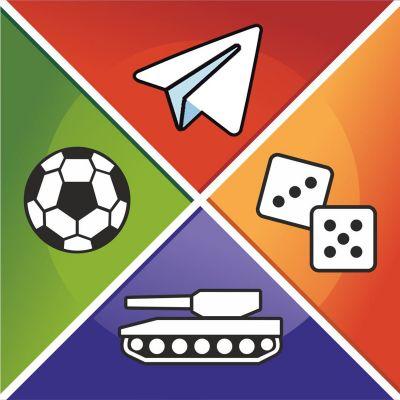Desde 2007, a forma como armazenamos documentos em nossos dispositivos foi revolucionada com a chegada do DropBox; o aplicativo projetado com o programa Python pela empresa DropBox usando tecnologia de armazenamento 'nuvem'
Este serviço para salvar seus dados é multiplataforma, pois pode ser usado em Android e iOS, falando de sistemas operacionais móveis; pois também está disponível para Windows e Mac, dando ao usuário acesso a todos os seus arquivos, independentemente do dispositivo ou dispositivos que ele possui.
Atualmente, o DropBox tem mais de 500 milhões de usuários em todo o mundo e está disponível em espanhol, inglês e outros sete idiomas; incluindo chinês tradicional e vários planos de acordo com as capacidades de cada usuário, como uma conta gratuita de até 16 GB, um Contas Pro e uma voltada para empresas, com 1 TB e 5 TB respectivamente. Através desta plataforma é possível fazer upload e compartilhar arquivos com outros usuários.
Por possuir funções de sincronização, que podem ocorrer via rede local; eles também podem ser através da seleção do usuário. Escolher pastas com suas respectivas subpastas ou arquivos que você precisa ter à mão em mais de um dispositivo; e a maneira de fazer é muito simples.
Antes de sincronizar o calendário, você deve baixar e instalar gratuitamente o aplicativo DropBox, que permitirá acessá-lo sempre que precisar; e então, no 'App Center', a função de busca por aplicativos e arquivos do DropBox, localizada à esquerda na barra lateral, escolha o aplicativo.
Se ele não aparecer em primeira instância, você precisa digitá-lo na barra de pesquisa para poder vinculá-lo facilmente. Outra opção que você pode usar, e sem a necessidade de outros aplicativos em seu computador, é criar links simbólicos para realizar uma sincronização.
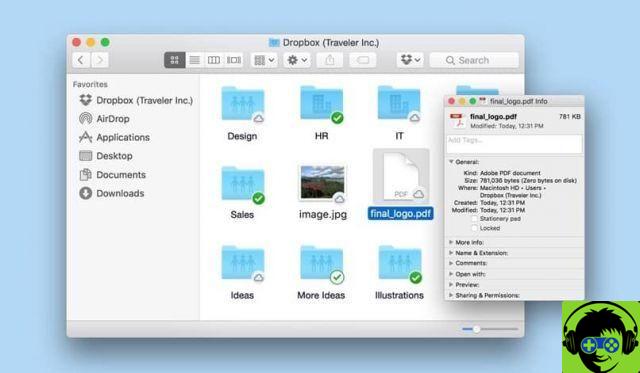
Você precisa escrever o seguinte no Terminal, em etapas simples que indicará onde o sistema de almanaque está armazenado. O primeiro é o comando mv ~ / library / calendars ~ / Dropbox / e o segundo comando que você precisa inserir no seu Mac, é In-s ~ / DropBox / Calendars / ~ / Library / Calendars, que permite vinculá-los como isto.
Você deve repetir esse processo em todos os Macs em que deseja ver seu almanaque, como por meio desses links simbólicos; ele permitirá que o sistema operacional saiba onde encontrar o que estamos procurando; lembre-se que quando usamos o DropBox, é como se tivéssemos várias janelas no mesmo computador.
O que é um link simbólico?
Em inglês, são conhecidos como links simbólicos e são simplesmente a opção que o sistema operacional oferece para redirecionar um arquivo; tornando o DropBox capaz de identificá-lo mais facilmente e mostrar o que você precisa em todos os seus dispositivos, como o iCal neste caso.
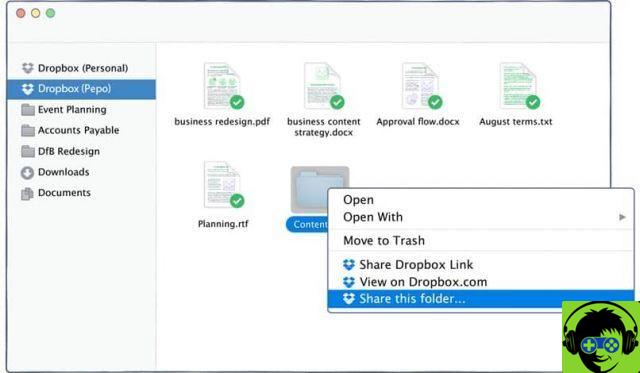
Por exemplo, no link simbólico sobre o qual falamos anteriormente, ele é dividido da seguinte forma: primeiro, 'In-s' é o comando que garantirá a ordem ao nosso computador, seguido do nome e local:' ~ / Dropbox / Calendars / 'e finalmente, o arquivo para redirecionar:' ~ / library / calendars'.
Outros calendários que podem ser vinculados
Além do iCal, você pode vincular o almanaque de Google ou Outlook, o que for mais familiar para você; E o mais simples é que o próprio aplicativo DropBox vai te orientar detalhadamente como fazer, já que sua complexidade é baixa.
Primeiro, faça login conforme mencionado no início deste artigo; no aplicativo e, uma vez lá, vá para as configurações, onde você clicará nos aplicativos vinculados; Ele lhe dará a oportunidade de adicionar o calendário de sua escolha, tudo isso de forma rápida e fácil.
O uso da sincronização de arquivos é seguro e criptografado e permitirá que você tenha maior acesso e controle sobre seus eventos ou lembretes, independentemente de qual calendário você preferir; bem como o uso de links simbólicos, pois não requerem aplicativos externos.